Με το Microsoft Access, μπορείς να διαχειρίζεσαι και να ανακτάς βάσεις δεδομένων αποτελεσματικά. Σε αυτήν την οδηγία, θα μάθεις πώς να δημιουργήσεις ένα ερωτηματολόγιο προσθήκης για να μεταφέρεις δεδομένα από έναν πίνακα πελατών σε έναν πίνακα οδηγών. Θα μάθεις τα απαραίτητα βήματα για να συνδέσεις σωστά τους πίνακές σου και να διασφαλίσεις ότι τα δεδομένα θα εισαχθούν σωστά.
Σημαντικά ευρήματα
- Τα ερωτηματολόγια προσθήκης επιτρέπουν τη μεταφορά δεδομένων μεταξύ πινάκων.
- Είναι σημαντικό να ληφθεί υπόψη η δομή του πίνακα στόχου και του πίνακα προέλευσης.
- Αποθήκευε τακτικά για να αποφεύγεις απώλειες δεδομένων.
Οδηγός βήμα προς βήμα
Για να δημιουργήσεις ένα ερωτηματολόγιο προσθήκης, ακολούθησε αυτά τα βήματα:
Ξεκίνα ανοίγοντας τη βάση δεδομένων Access σου. Αναζήτησε το ερωτηματολόγιο που δημιούργησες προηγουμένως για να ενημερώσεις τους μισθούς των οδηγών. Αποθήκευσε αυτό το ερωτηματολόγιο και ονόμασέ το κατά την επιθυμία σου, ώστε να το βρεις αργότερα. Η αναθεώρηση και η ονομασία του ερωτηματολογίου σου βοηθά να διατηρήσεις την οργάνωση.
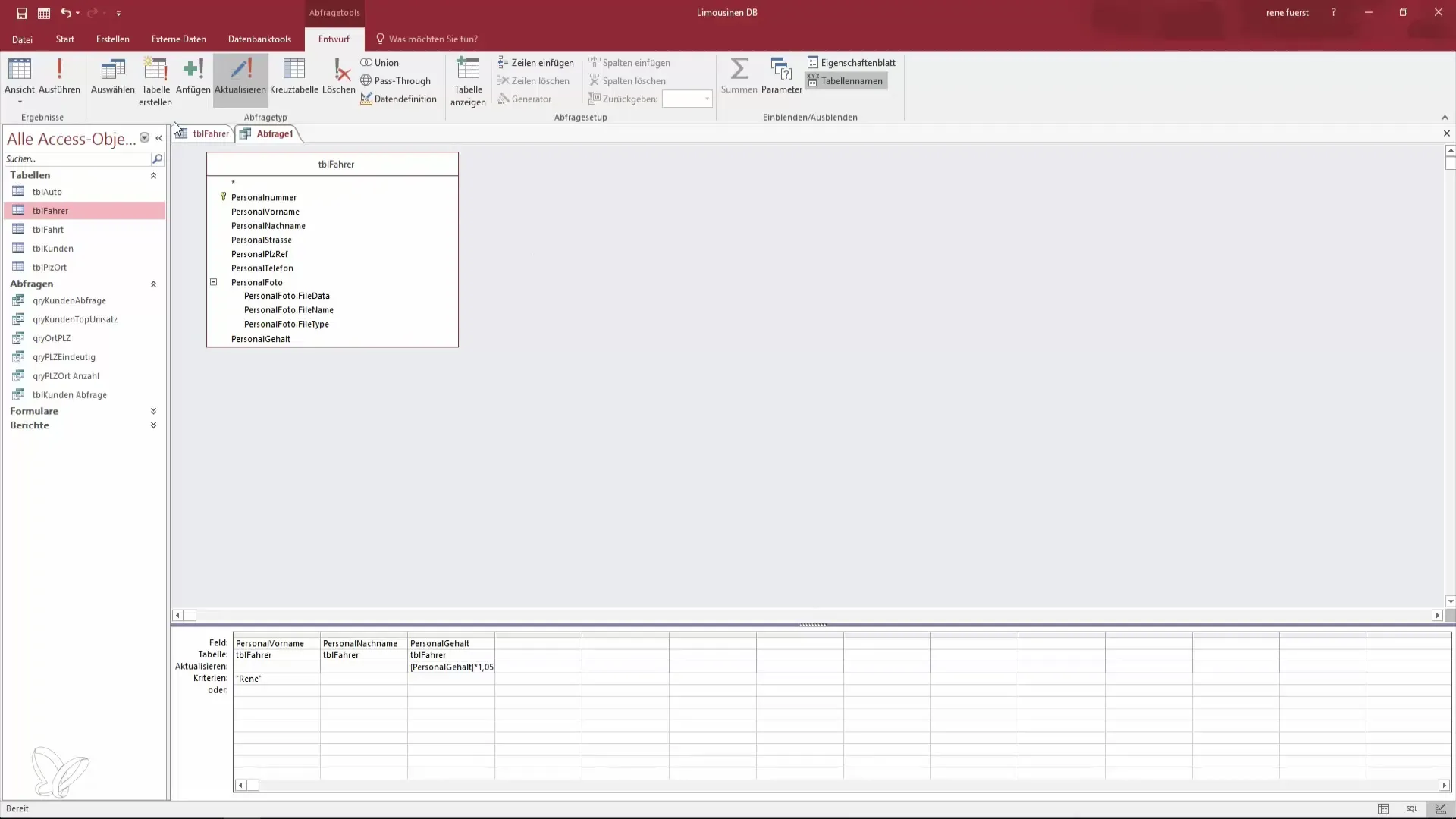
Τώρα ξεκίνησε ένα νέο ερωτηματολόγιο. Κλείσε το υπάρχον ερωτηματολόγιο μισθών και άρχισε με ένα ερωτηματολόγιο προσθήκης. Ο πίνακας πελατών, που περιέχει τα δεδομένα σου, είναι τώρα σημαντικός. Θα μεταφέρουμε τους πελάτες που είναι επίσης οδηγοί στον πίνακα οδηγών.
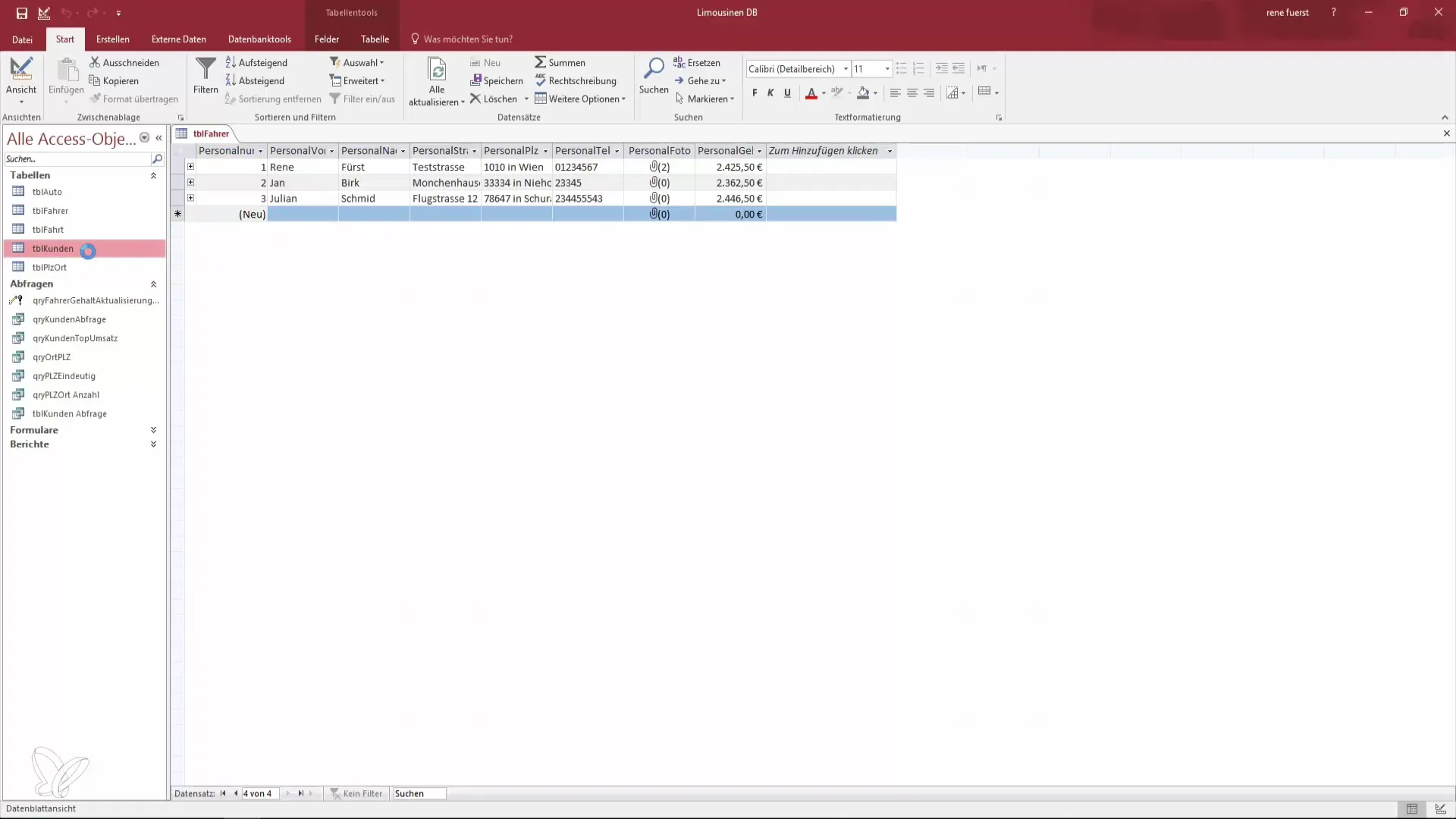
Για να δημιουργήσεις το ερωτηματολόγιο προσθήκης, πλοηγήσου στο „Δημιουργία“ και επίλεξε „Σχέδιο ερωτήματος“. Από εδώ μπορείς να επιλέξεις από ποιον πίνακα θέλεις να προσθέσεις δεδομένα. Αρχικά, αποθήκευσε ένα αντίγραφο του πίνακα οδηγών για να διασφαλίσεις ότι δεν θα διακινδυνεύσεις τα αυθεντικά δεδομένα. Αντίγραψε τη δομή και δώσε έναν νέο τίτλο σε αυτό το αντίγραφο.
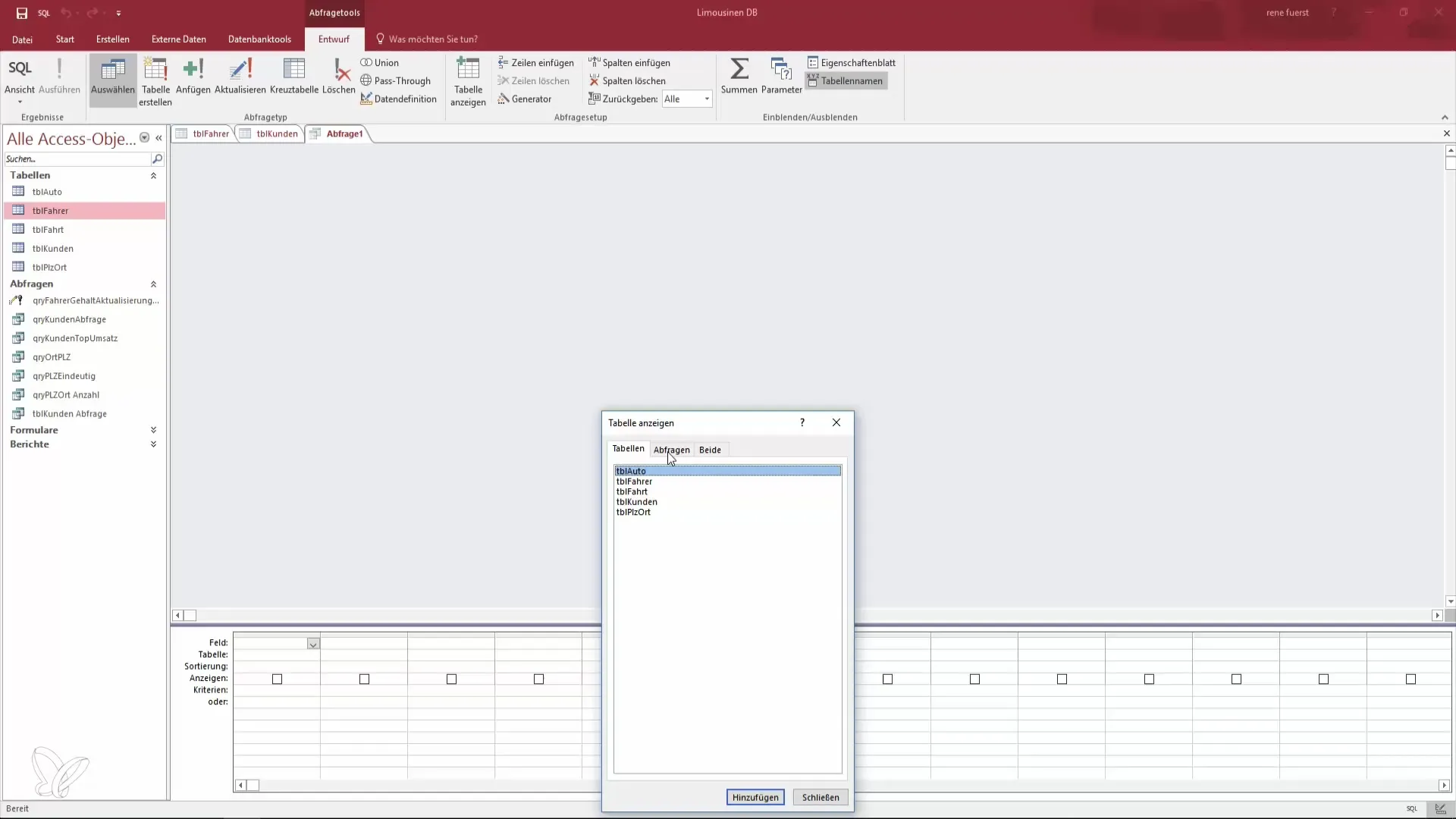
Τώρα πρέπει να ορίσεις πού θα πάνε τα δεδομένα. Όταν ανοίξεις το ερωτηματολόγιο προσθήκης, θα σου ζητηθεί να δηλώσεις σε ποιον πίνακα θα προστεθούν τα δεδομένα. Στην περίπτωση μας, θέλουμε να προσθέσουμε τα δεδομένα στον πίνακα οδηγών.
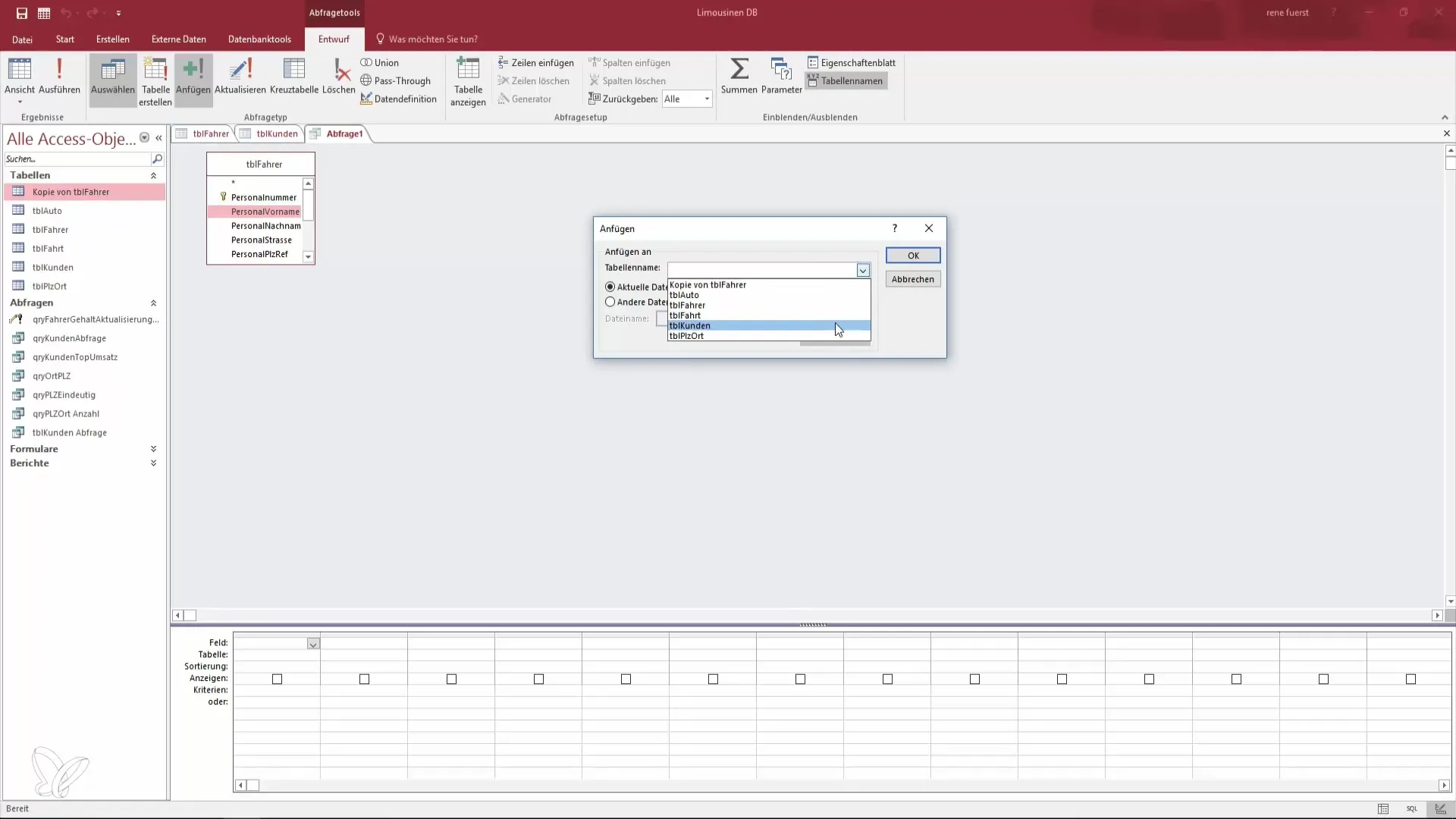
Το σημαντικό είναι να επιλέξεις τα κατάλληλα πεδία. Σε αυτό το βήμα, μπορείς να αποφασίσεις ποιες πληροφορίες από τον πίνακα πελατών θα μεταφερθούν στον πίνακα οδηγών: ονόματα, επώνυμα, διεύθυνση, ταχυδρομικός κώδικας και αριθμός τηλεφώνου. Πρόσεξε ιδιαίτερα ώστε τα ονόματα των πεδίων στον πίνακα στόχου να συμφωνούν.
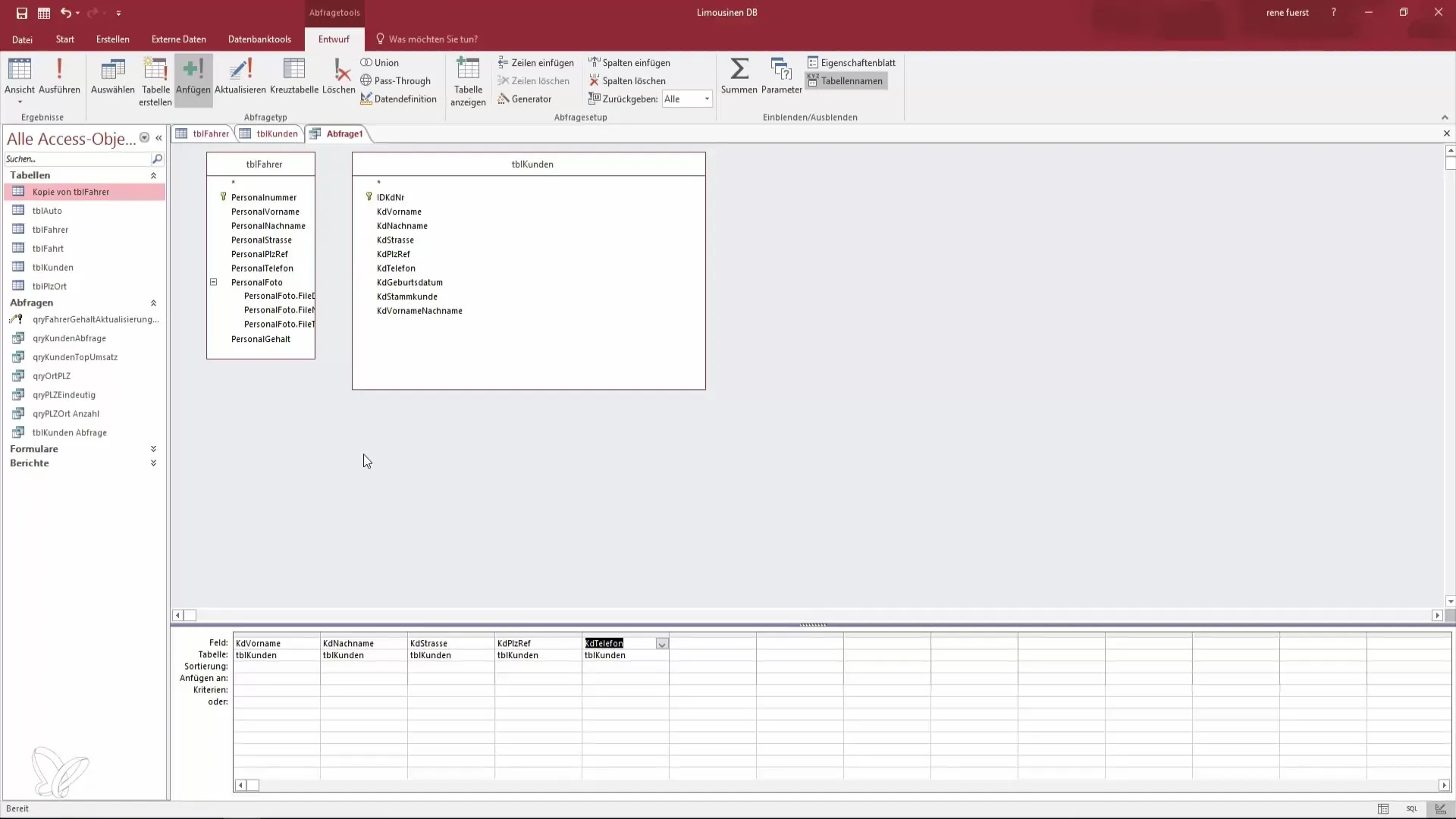
Αφού επιλέξεις τα πεδία, αποθήκευσε το ερωτηματολόγιο, ώστε να μην χάσεις δεδομένα αργότερα. Αυτός ο βασικός κανόνας στο Access συχνά παραβλέπεται, μπορεί όμως να αποτρέψει κρίσιμα σφάλματα. Δεν θέλεις να χάσεις τη δουλειά σου.
Τώρα αρχίζει το ενδιαφέρον μέρος: η εκτέλεση του ερωτηματολογίου προσθήκης. Πρέπει να δεις ότι το Access σου δείχνει πόσες εγγραφές θα προστεθούν. Πρόσεξε να διασφαλίσεις ότι ο αριθμός είναι σωστός. Όταν ανοίγεις το ερωτηματολόγιο με τους πελάτες, θα πρέπει να δείχνει ότι έχεις τις αντίστοιχες εγγραφές.
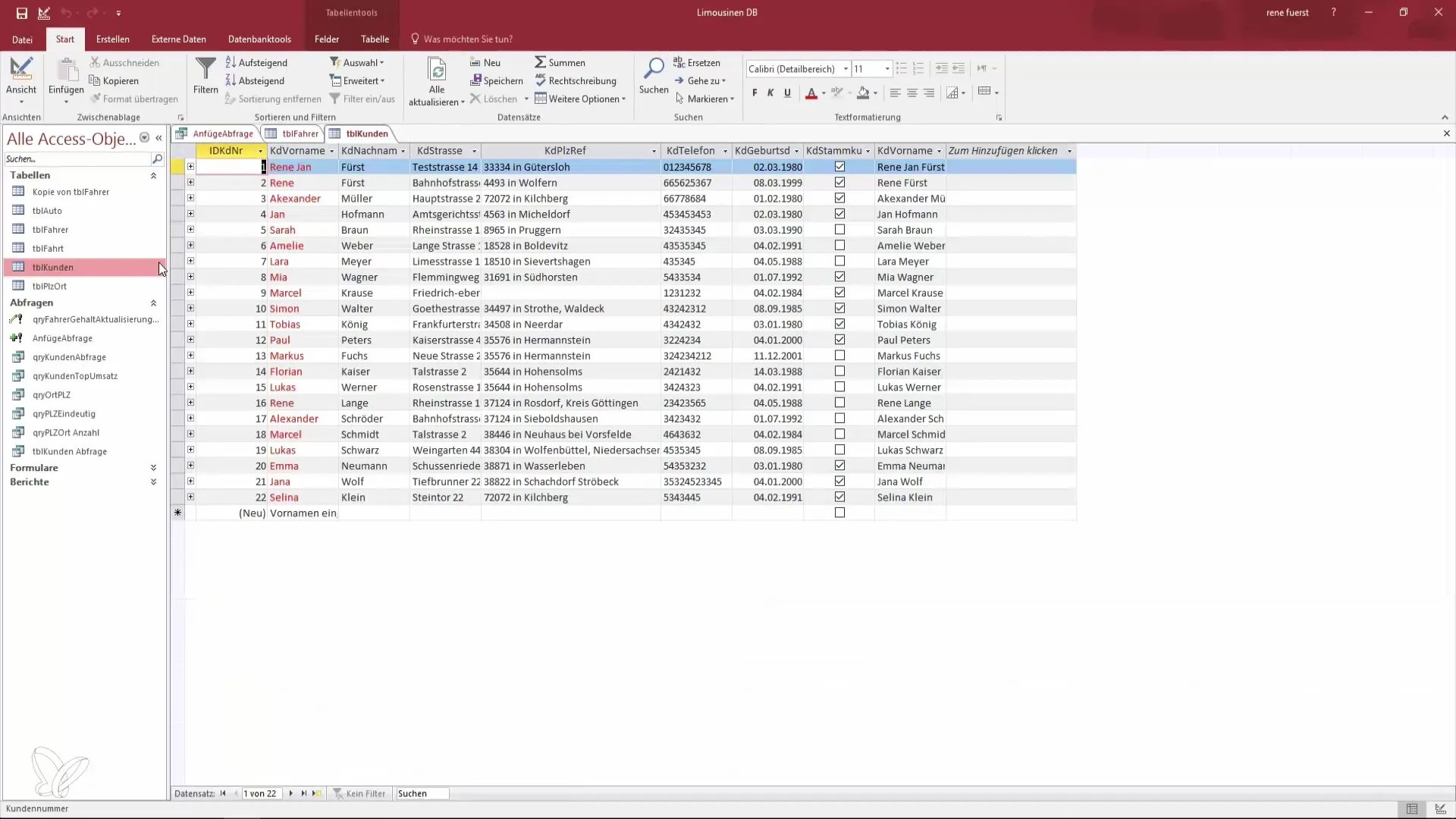
Τώρα πήγαινε πίσω στον πίνακα οδηγών και άνοιξέ τον ξανά για να ελέγξεις αν οι νέοι οδηγοί προστέθηκαν με όλα τα απαιτούμενα δεδομένα. Πρόσεξε τα μητρώα να είναι ομαλά διατεταγμένα. Αυτό είναι ιδιαίτερα σημαντικό για την παρακολούθηση και το μέλλον της βάσης δεδομένων σου.
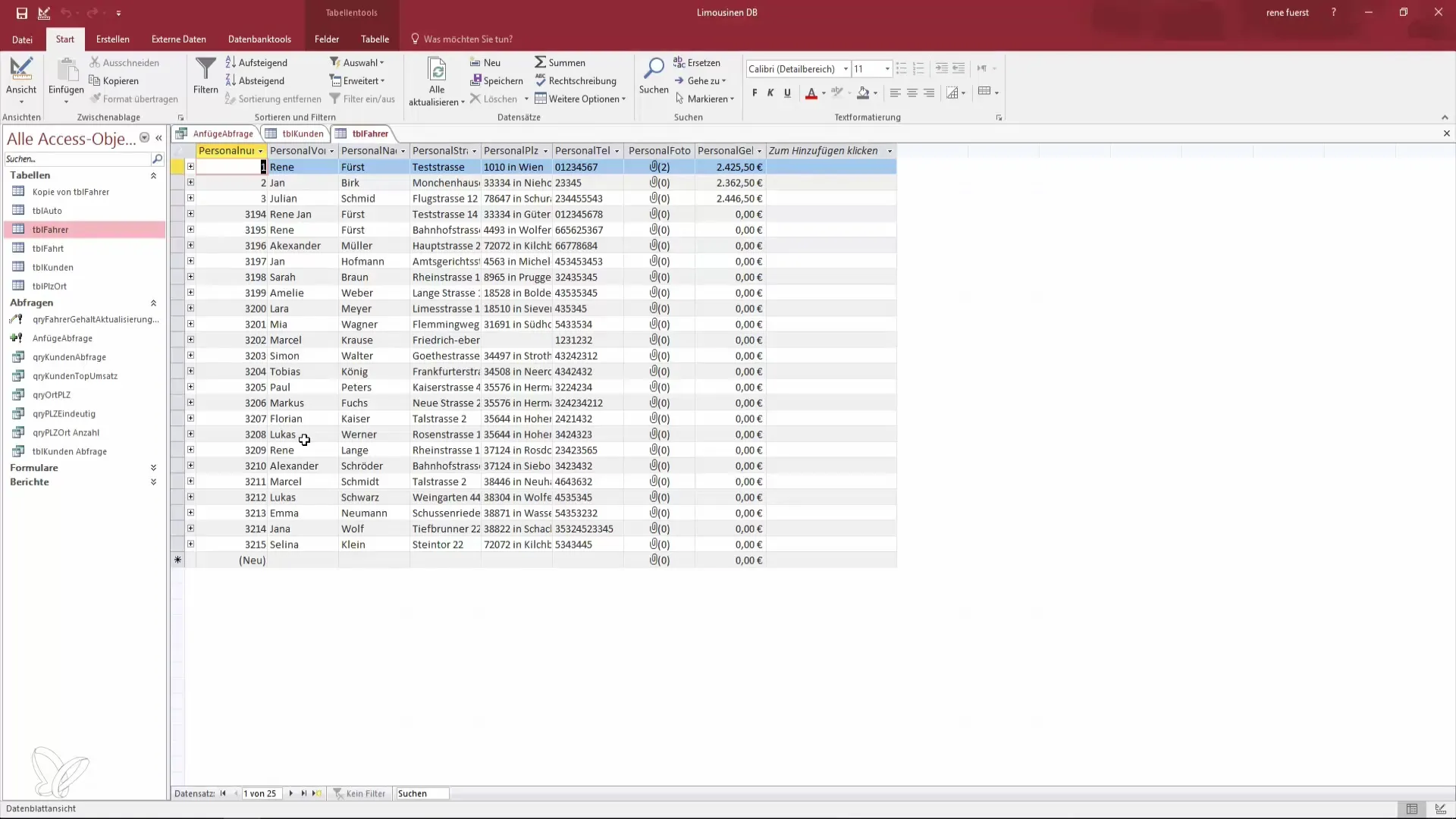
Αν όλα έχουν πάει καλά, μπορείς τώρα να αποθηκεύσεις ξανά το ερωτηματολόγιο προσθήκης και να συμπιέσεις και να επισκευάσεις τη βάση δεδομένων. Αυτά τα βήματα είναι σημαντικά για να διασφαλίσεις ότι η βάση δεδομένων σου λειτουργεί πάντα αποτελεσματικά και σταθερά.
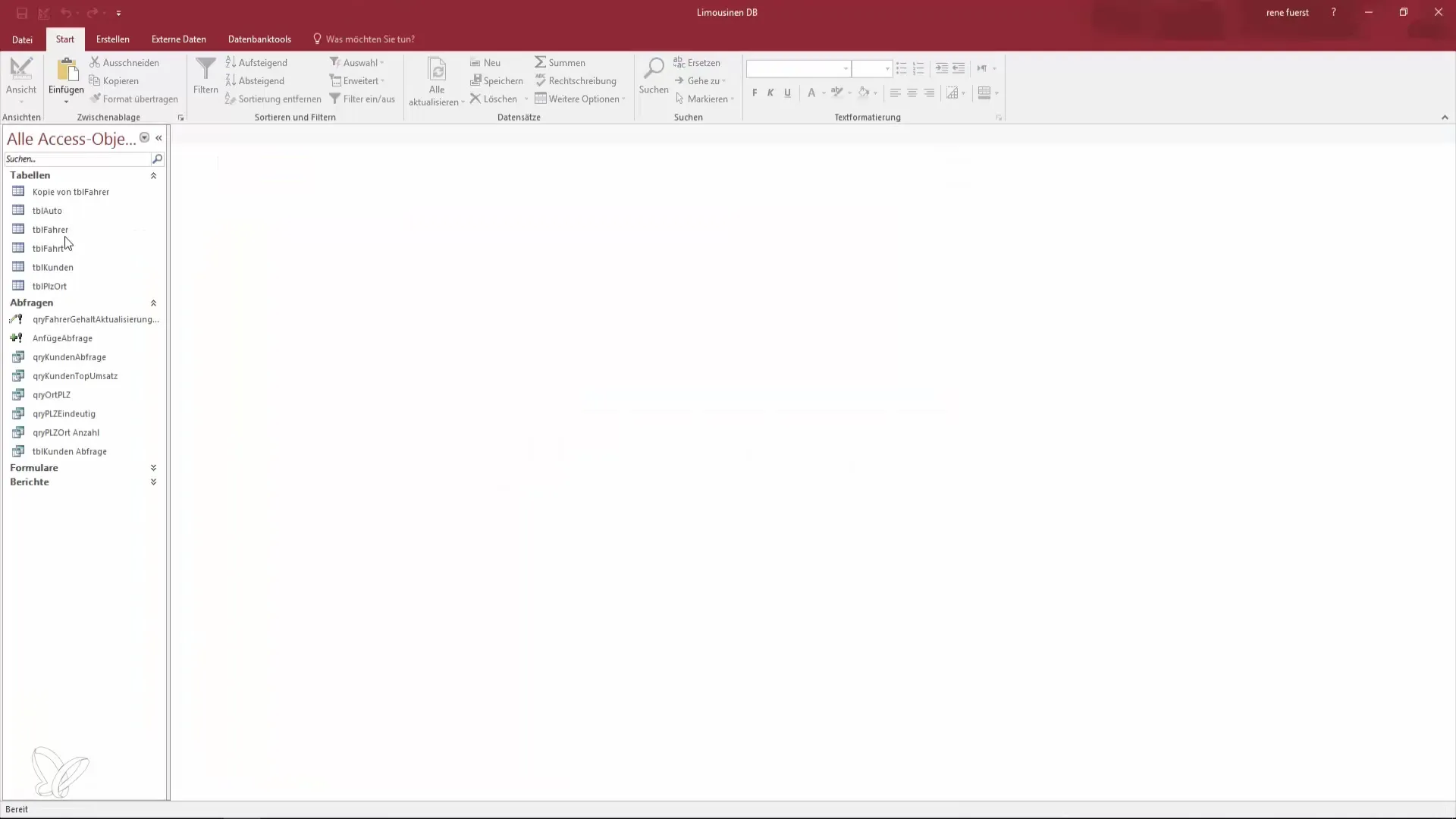
Μετά την αποθήκευση της βάσης δεδομένων, έλεγξε ξανά τον πίνακα οδηγών. Εδώ θα πρέπει τώρα να είναι πλήρης η λίστα των δεδομένων των οδηγών, συμπεριλαμβανομένων των αριθμών προσωπικού. Μπορείς τώρα να κάνεις επιπλέον αιτήματα ενημέρωσης για να προσθέσεις μισθούς ή άλλες λεπτομέρειες για τους νέους οδηγούς σου.
Σύνοψη – Αποτελεσματική χρήση του ερωτηματολογίου προσθήκης στο Access
Σε αυτήν την οδηγία, έμαθες πώς να δημιουργήσεις ένα ερωτηματολόγιο προσθήκης στο Access και να μεταφέρεις δεδομένα από έναν πίνακα πελατών σε έναν πίνακα οδηγών. Είδες ότι είναι σημαντικό να αποθηκεύεις τα ερωτηματολόγιά σου τακτικά και να διασφαλίζεις ότι τα πεδία αντιστοιχούν σωστά.
Συχνές ερωτήσεις
Τι είναι ένα ερωτηματολόγιο προσθήκης;Ένα ερωτηματολόγιο προσθήκης επιτρέπει την προσθήκη νέων εγγραφών σε έναν υπάρχοντα πίνακα σε μια βάση δεδομένων.
Πώς μπορώ να προσθέσω δεδομένα από έναν πίνακα σε έναν άλλο;Μέσω της δημιουργίας ενός ερωτηματολογίου προσθήκης μπορείς να επιλέξεις συγκεκριμένα πεδία, τα οποία στη συνέχεια θα επιβληθούν στον πίνακα στόχου.
Γιατί είναι σημαντικό να προσέχω τη δομή των πινάκων;Μια κατάλληλη δομή πίνακα διασφαλίζει ότι τα δεδομένα προστίθενται σωστά στα σωστά πεδία στον πίνακα στόχου.
Πόσο συχνά πρέπει να αποθηκεύω τη βάση δεδομένων μου;Η τακτική αποθήκευση κάθε ερωτηματολογίου και ολόκληρης της βάσης δεδομένων είναι προτεινόμενη για να αποφευχθούν απώλειες δεδομένων.
Τι συμβαίνει αν προσθέσω λανθασμένο αριθμό εγγραφών;Αυτό μπορεί να προκαλέσει σύγχυση ή σφάλματα στα δεδομένα. Έλεγξε πάντα ποιες και πόσες εγγραφές προσθέτεις.## ##


